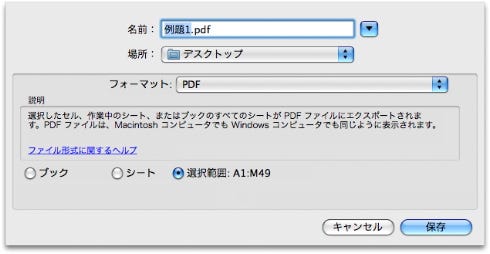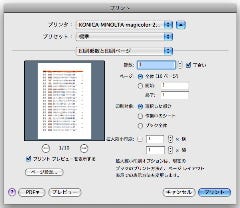Word 2008とPowerPoint 2008組み込みの機能では、特定ページのみPDFとして出力することはできない(印刷ダイアログからMac OS X組み込みの機能で対応可能)。しかし、Excel 2008では、特定のシートまたはセルを範囲指定してPDF化することが可能だ。
手順はWord 2008やPowerPoint 2008と同様だが、範囲指定する場合はあらかじめシートまたはセルを選択した状態でファイルの保存(または「別名で保存」)を実行する。そして保存ダイアログでフォーマットに「PDF」を選択すれば、左下に表示される「シート」と「選択した範囲」のラジオボタンが選べるようになる。
なお、印刷ダイアログからセルを範囲指定してPDF化することも可能だ。その場合、セルを範囲指定した状態で[ファイル]→[プリント範囲]→[プリント範囲の設定]を選択、そのあとは通常どおり印刷を実行し、印刷ダイアログで印刷対象に「選択した部分」を選び、[PDF]→[PDFとして保存]を選択すればOK。
この2つの方法を比較すると、印刷の向き (縦 / 横) を設定でき、拡大 / 縮小の有無も選択できる印刷ダイアログを使用するほうが有利。紙に印刷するときの条件に近づけてPDFを生成したい場合には印刷ダイアログ、とにかく手早くPDFを生成したい場合には保存ダイアログ、と使い分けたほうがいいだろう。